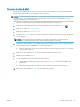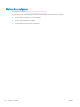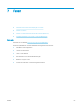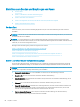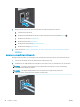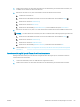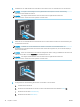HP Color LaserJet Pro MFP M277 User Guide
Prüfen Sie alle Informationen, und klicken Sie dann auf Speichern und Testen, um die Informationen zu
speichern und die Verbindung zu testen, oder auf Nur speichern, um nur die Informationen zu speichern.
6. Um E-Mail-Adressen zum Adressbuch hinzuzufügen, das auf dem Produkt verfügbar ist, klicken Sie auf den
Link E-Mail-Adressbuch, und geben Sie die erforderlichen Informationen ein. Sie können individuelle E-Mail-
Adressen oder E-Mail-Gruppen erstellen.
7. Um Standardoptionen zu kongurieren, klicken Sie auf den Link E-Mail-Optionen. Geben Sie eine
Standardbetrezeile, -Text und andere Standard-Scaneinstellungen ein.
Einrichten der Funktion „Scannen in E-Mails“ auf einem Mac
1. Verwenden Sie eine der folgenden Methoden, um die Schnittstelle für den integrierten Webserver (EWS) zu
önen.
Gehen Sie wie folgt vor, um den integrierten HP Webserver (EWS) zu önen.
a. Berühren Sie auf dem Home-Bildschirm des Bedienfelds die Schaltäche „Verbindungsdaten“
, und berühren Sie dann die Schaltäche Verbundenes Netzwerk oder die
Schaltäche Netzwerk-Wi-Fi EIN , um die IP-Adresse oder den Hostnamen anzuzeigen.
b. Önen Sie einen Webbrowser. Geben Sie die IP-Adresse oder den Hostnamen genau so, wie sie bzw.
er auf dem Bedienfeld des Geräts angezeigt wird, in die Adresszeile ein. Drücken Sie auf der
Computertastatur die Eingabetaste. Der integrierte HP Webserver (EWS) wird geönet.
HINWEIS: Wenn im Webbrowser die Meldung Es besteht ein Problem mit dem Sicherheitszertikat
der Website beim Versuch, den EWS zu önen, angezeigt wird, klicken Sie auf Laden dieser Website
fortsetzen (nicht empfohlen).
Wenn Sie Laden dieser Website fortsetzen (nicht empfohlen) auswählen, hat dies keine negativen
Auswirkungen für Ihren Computer, wenn Sie im EWS für das HP Gerät navigieren.
Verwenden Sie das HP Dienstprogramm, um den integrierte HP Webserver (EWS) zu önen.
a. Önen Sie das HP Dienstprogramm, indem Sie im Dock auf das Symbol für das HP Dienstprogramm
klicken. Alternativ klicken Sie auf das Menü Start, und doppelklicken Sie dann auf
„HP Dienstprogramm“.
b. Klicken Sie im HP Dienstprogramm entweder auf Weitere Einstellungen und anschließend auf
Eingebetteten Webserver önen, oder klicken Sie auf In E-Mail scannen. Der integrierte HP Webserver
(EWS) wird geönet.
2. Klicken Sie auf die Registerkarte Scannen.
3. Klicken Sie im linken Navigationsbereich auf den Link Einrichtung für Scannen in E-Mail.
4. Auf der Seite Einrichtung für Scannen in E-Mail nden Sie eine Liste der zu kongurierenden Einstellungen.
Diese Einstellungen werden auch im linken Navigationsbereich aufgeführt. Klicken Sie zum Starten auf den
Link Prole für ausgehende E-Mail.
5. Klicken Sie auf der Seite Prole für ausgehende E-Mail auf die Schaltäche Neu.
DEWW Einrichten der Funktion „Scannen in E-Mail“ 61